Veja como adicionar lembrete no Outlook
Por Bruno Salutes | Editado por Guadalupe Carniel | 18 de Novembro de 2019 às 09h38
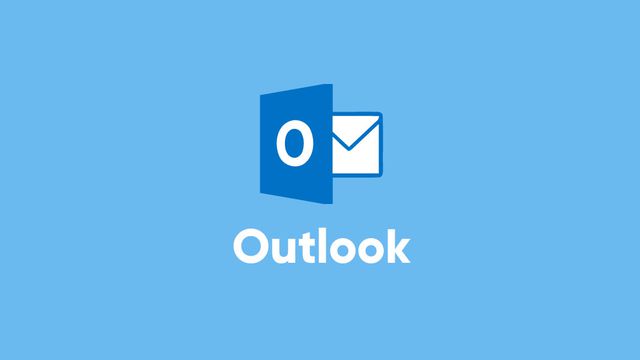
O Outlook é o cliente de e-mail preferencial de muitos usuários. A Microsoft oferece em sua plataforma várias ferramentas além da tradicional caixa de entrada, ou Inbox, como um calendário e um gerenciador de tarefas integrados. O objetivo de tantos recursos embutidos em um dos principais cliente de e-mail do mercado é simples: praticidade.
Com o Outlook, você pode, por exemplo, criar um lembrete, lista ou uma tarefa no seu calendário e no To Do, a plataforma que gerencia lembretes da Microsoft, e sincronizar tudo no aplicativo para celular e na versão web. Saiba a seguir como você pode criar um lembrete no Outlook em poucos minutos.
Como adicionar um lembrete no Outlook: calendário
Passo 1: acesse o site do Outlook e entre com seus dados de login. Com o e-mail aberto, vá para o canto inferior esquerdo da tela e clique no ícone de calendário (imagem abaixo).
Passo 2: uma nova tela se abrirá com o painel geral do calendário, exibindo os dias do mês e compromissos que estão na sua agenda. Aqui, clique com o mouse em cima de uma data - dia - de sua preferência.
Passo 3: um pequeno pop-up (imagem abaixo) com alguns campos que você deve preencher para adicionar este lembrete no dia escolhido. Esse lembrete pode ser um compromisso, uma lista de tarefas ou qualquer outra anotação. Defina data, hora e quantas vezes você quer que o calendário notifique sobre o lembrete que você criou.
Passo 4: ao definir um lembrete no pop-up que aparece na tela, você pode clicar em "Mais opções", no canto inferior direito dessa tela (imagem abaixo), para que mais informações possam aparecer. Esse novo painel permite anexo de documentos, imagens e até anotações à mão.
Ao concluir seu lembrete, basta clicar em "Salvar" para adicioná-lo à sua agenda.
Como adicionar um lembrete no Outlook: To Do
Como mencionamos acima, o To Do é a ferramenta que gerencia tarefas e que funciona em conjunto com o Outlook. O caminho para adicionar um lembrete nela é semelhante ao tutorial acima.
Passo 1: acesse o site do Outlook e entre com seus dados de login. Com o e-mail aberto, vá para o canto inferior esquerdo da tela, clique nos três pontos e selecione "To Do" (imagem abaixo). Aguarde a ferramenta ser carregada e aberta.
Passo 2: o painel geral de listas e tarefas será aberto e você pode adicionar um lembrete clicando em "Adicionar tarefa". Ao clicar nessa opção, o painel de configuração será aberto ao lado direito da tela.
Passo 3: com o painel aberto, selecione "Lembrete" e escolha uma data e hora para que o Outlook envie uma notificação quando sua anotação vencer.
O Outlook está disponível na internet e também como aplicativo para Android e iOS. O To Do também está no iOS e no Android como um aplicativo separado, que não traz integração com a caixa de entrada do e-mail como a versão web que usamos neste artigo.